- מְחַבֵּר Jason Gerald [email protected].
- Public 2023-12-16 11:12.
- שונה לאחרונה 2025-01-23 12:19.
WikiHow זה מלמד אותך כיצד להשתמש במקלדת האמוג'י של Windows כדי להקליד אמוג'י במחשב.
שלב
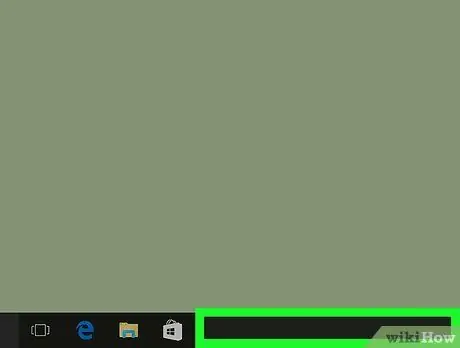
שלב 1. לחץ באמצעות לחצן העכבר הימני על שורת המשימות של Windows
סרגל זה מציג יישומים פתוחים ותפריט "התחל", והוא נמצא בדרך כלל בתחתית המסך.
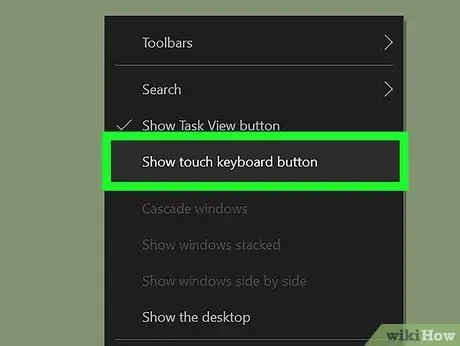
שלב 2. בחר הצג לחצן מקלדת מגע
אם יש סימן ליד האפשרות, דלג על שלב זה. סמל המקלדת יופיע בשורת המשימות, בצד שמאל של השעון.
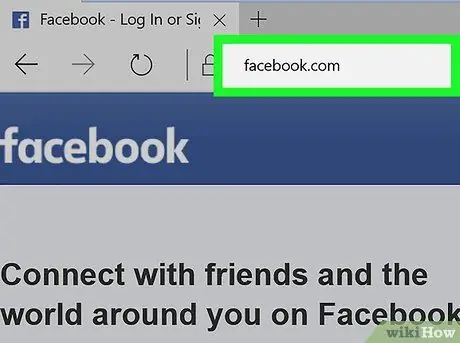
שלב 3. פתח את האפליקציה שבה ברצונך להשתמש כדי להקליד אמוג'ים
לדוגמה, אם ברצונך להכניס אמוג'י לפייסבוק, פתח דפדפן אינטרנט ובקר ב- https://www.facebook.com. בצע העלאה חדשה או לחץ על שדה ההערה כדי להקליד טקסט
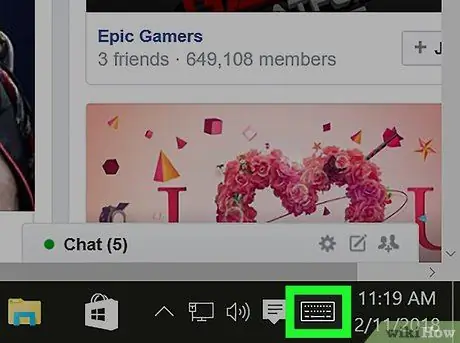
שלב 4. לחץ על סמל המקלדת בשורת המשימות
המקלדת תוצג על המסך לאחר מכן.
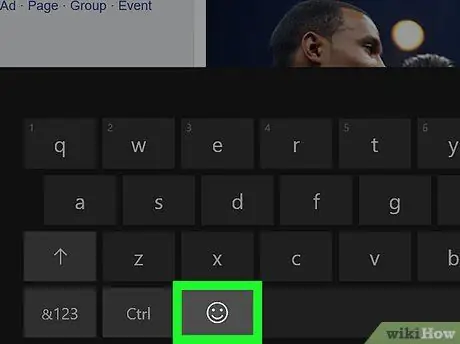
שלב 5. לחץ על כפתור האימוג'י
זהו סמל פרצוף סמיילי בפינה השמאלית התחתונה של המקלדת. תצוגת המקלדת המוגדרת כברירת מחדל תשתנה למקלדת אמוג'י.
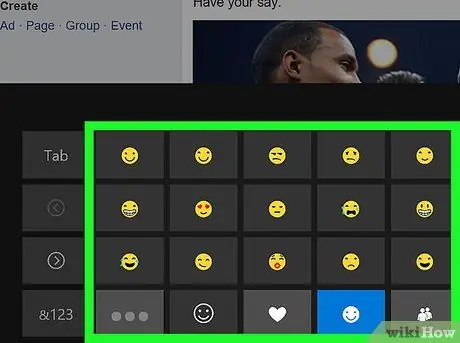
שלב 6. חפש את האמוג'י שבו ברצונך להשתמש
אפשרויות האמוג'י ממוינות לפי קטגוריות. לחץ על הכפתורים האפורים בתחתית המסך כדי לעבור מקטגוריה אחת לאחרת, ולאחר מכן גלול או דפדף בין האפשרויות הזמינות.
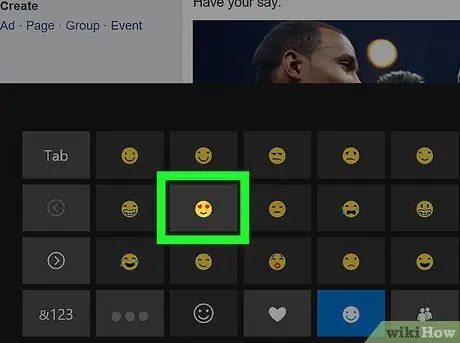
שלב 7. לחץ על אפשרות האמוג'י
לאחר מכן, דמות האימוג'י תתווסף לאפליקציה שנבחרה.






